Таблицы Google на Android достаточно хороши, чтобы вносить небольшие правки и отслеживать изменения на ходу. К сожалению, некоторые пользователи сообщают, что Google Таблицы не работают на их портативных устройствах. У некоторых Google Sheets не загружает файлы, а у других приложение продолжает падать .
У нас есть несколько решений, которые мы можем предложить, поэтому обязательно ознакомьтесь с ними ниже. Надеюсь, их будет достаточно, чтобы решить проблему. Если нет, мы также можем порекомендовать несколько обходных путей.
Оглавление:
- Принудительно закройте приложение и повторите попытку.
- Удалить локальные данные из Google Таблиц
- Переустановите Google Таблицы
- Убедитесь, что у вас есть разрешение на доступ к файлу
- Выйдите и войдите в свою учетную запись Google
- Проверьте Google Таблицы на Google Диске
- Используйте Google Таблицы в браузере
Google Таблицы не загружаются на Android
1. Принудительно закройте приложение и повторите попытку.
Лучший способ начать устранение неполадок стороннего приложения — принудительно закрыть его и попробовать еще раз. Это должно работать большую часть времени, если определенное приложение не загружается. Вы можете сделать это либо из меню «Недавние», либо в «Настройки» > «Приложения» > «Все приложения» > «Таблицы». Оказавшись там, нажмите Принудительно закрыть.
Вы также можете перезагрузить устройство и снова проверить Google Таблицы. Если это не помогает, и вы застряли в ожидании загрузки листов или приложение дает сбой, проверьте следующий шаг в списке.
2. Удалите локальные данные из Google Таблиц
Следующий шаг, который вы можете попробовать, — очистить локальные данные из Google Таблиц. Хотя и редко, но бывают случаи, когда приложение через какое-то время начинает плохо себя вести, и самый простой способ перезапустить его — очистить все локальные данные . Не говоря уже о том, что повреждение данных также возможно.
Это относится к Google Sheets, хотя приложение не хранит много данных локально, если вы не решите сделать файлы доступными в автономном режиме.
Вот как очистить локальные данные из Google Таблиц на Android:
- Откройте Настройки .
- Коснитесь Приложения .
- Разверните все приложения.
- Откройте Таблицы из списка доступных приложений.
- Выберите Хранилище .
- Очистите данные и перезагрузите устройство.

3. Переустановите Google Таблицы
Кроме того, вы также можете переустановить Google Таблицы на своем устройстве. Если предыдущий шаг не удался и очистка данных не решает проблему, вам всегда следует выполнять переустановку. Таким образом, вы также автоматически обновите приложение до последней версии.
Итак, имея это в виду, вот как переустановить Google Таблицы на Android:
- Нажмите и удерживайте значок « Листы », а затем нажмите « Удалить » в контекстном меню.
- Перезагрузите устройство и откройте Play Маркет.
- Установите Google Sheets еще раз и проверьте наличие улучшений.
4. Убедитесь, что у вас есть права доступа к файлу
Если вы получаете доступ к таблицам, которыми с вами поделились другие пользователи, убедитесь, что они не отозвали разрешение. Если у вас нет разрешения на доступ к файлу, вы получите уведомление.
Если вы уверены, что у вас есть разрешение на доступ к файлу, но Google Таблицы по-прежнему не работают, попробуйте удалить и добавить свою учетную запись Google.
5. Выйдите и войдите в свою учетную запись Google.
Как и все службы Google, таблицы Google связаны с учетной записью Google, которую вы настроили на своем устройстве Android. А иногда проблемы, связанные с учетной записью, могут быть причиной того, что Google Таблицы вообще не загружаются или не синхронизируются на вашем устройстве Android.
Итак, следующий шаг, который мы предлагаем, — удалить свою учетную запись Google и добавить ее снова. После повторного входа протестируйте Google Таблицы.
Вот как удалить учетную запись Google на смартфоне или планшете Android:
- Откройте Настройки .
- Выберите Аккаунты . Вам нужно открыть Управление учетными записями на некоторых устройствах.
- Теперь выберите Google .
- Удалите учетную запись Google .
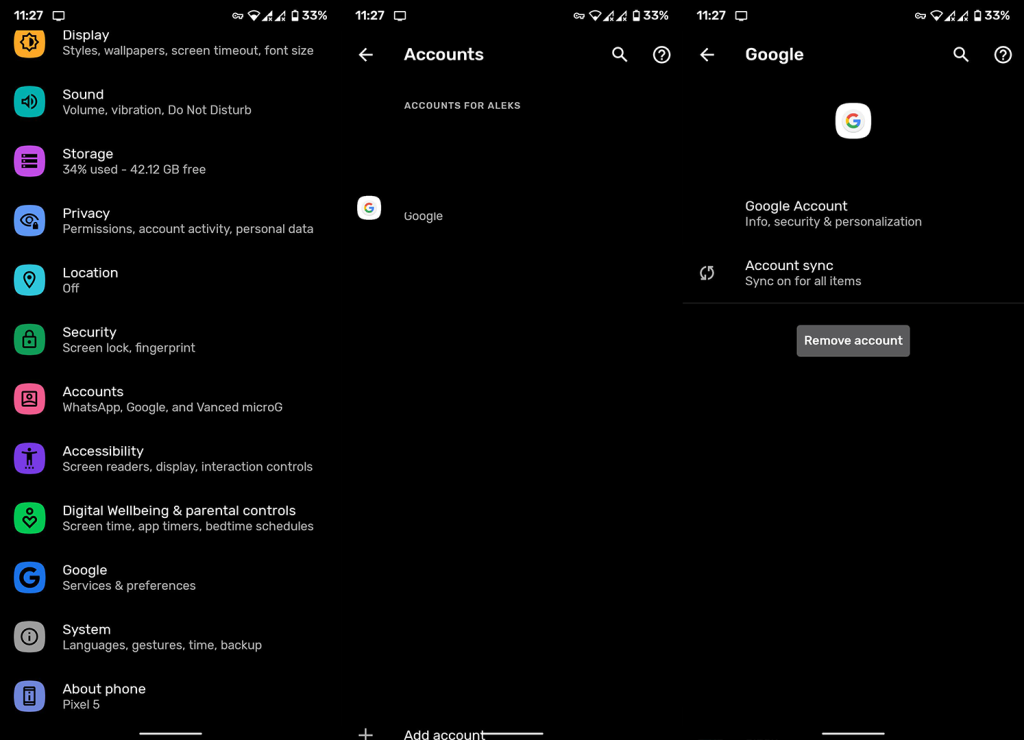
- Перезагрузите устройство и снова войдите в систему.
- Пропустите восстановление приложений из резервной копии, примите условия и проверьте, работают ли Google Таблицы.
Если Google Таблицы по-прежнему не работают, мы можем порекомендовать несколько обходных путей.
6. Проверьте Google Таблицы на Google Диске
Если вы не можете получить доступ к Google Таблицам в приложении, попробуйте получить доступ к Таблицам на Google Диске. Хотя вы не сможете редактировать файлы без приложения «Таблицы», вы можете, по крайней мере, просматривать их.
Если это не соответствует вашим требованиям, вы всегда можете использовать Google Таблицы в браузере.
7. Используйте Google Таблицы в браузере
Наконец, вы можете использовать Google Sheets в любом браузере с режимом рабочего стола. В браузере найдите Google Sheets, коснитесь трехточечного меню и выберите «Рабочий сайт».
Войдите в свою учетную запись и используйте Google Sheets так же, как на своем ПК.
Это должно сработать. Спасибо за чтение, и, если у вас есть какие-либо вопросы или предложения, не стесняйтесь поделиться ими с нами в разделе комментариев ниже.


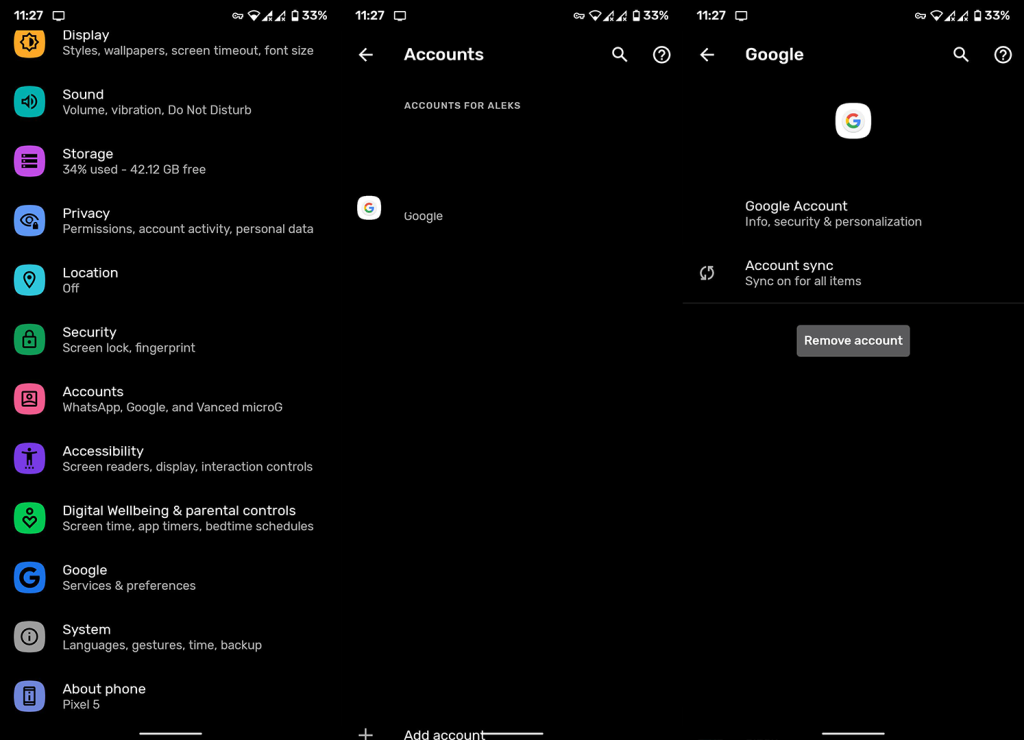

![Как решить проблему «Sims 4 Сим не спит»? [ПРОВЕРЕННЫЕ СПОСОБЫ] Как решить проблему «Sims 4 Сим не спит»? [ПРОВЕРЕННЫЕ СПОСОБЫ]](https://luckytemplates.com/resources1/images2/image-6501-0408151119374.png)


![Исправить Dungeon Siege 2 без указателя мыши [ПРОВЕРЕННЫЕ СПОСОБЫ] Исправить Dungeon Siege 2 без указателя мыши [ПРОВЕРЕННЫЕ СПОСОБЫ]](https://luckytemplates.com/resources1/images2/image-5004-0408151143369.png)

![Ваш компьютер или сеть могут отправлять автоматические запросы [ИСПРАВЛЕНО] Ваш компьютер или сеть могут отправлять автоматические запросы [ИСПРАВЛЕНО]](https://luckytemplates.com/resources1/images2/image-1491-0408150724646.png)
